- Автор Jason Gerald [email protected].
- Public 2024-01-19 22:13.
- Акыркы өзгөртүү 2025-01-23 12:25.
Сиз Soundcloudто ыңгайлаштырылган ойнотмо тизмелерди оңой жана кызыктуу кылып түзө аласыз. Бир нече чыкылдатуу менен, сиздин түзмөгүңүз интернетке туташып турганда, ойнотмо тизмелерди каалаган жерде ойнотсо болот. Бирок, эгерде түзмөк оффлайнда болсо, эмне кылыш керек? Плейлистти оффлайнда ойнотула турган файлга жүктөө менен өзүңүздү даярдаңыз. Сиз ойнотмо тизмелерди оңой жүктөй аласыз, же PC же Mac колдонуп.
Кадам
3 -метод: SoundCloud ойнотмо тизмелерин компьютерге жүктөө
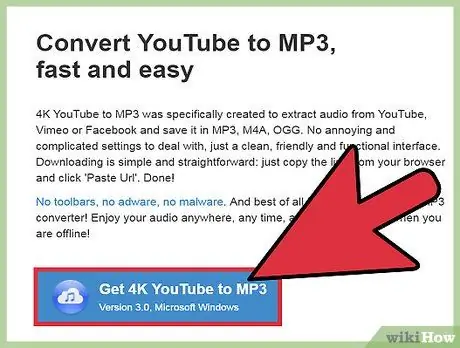
Кадам 1. Download жана 4K YouTube орнотуу MP3
Программанын атында "YouTube" деген сөз болсо да, аны SoundCloud ойнотмо тизмелерин жүктөө үчүн да колдонсоңуз болот. Жүктөөлөр MP3 колдогон каалаган түзмөк менен ойнотулушу мүмкүн. Программаны жүктөө үчүн "MP3га 4K YouTube алуу" баскычын чыкылдатыңыз.

Кадам 2. Visit SoundCloud кароо
Менюну ачуу үчүн колдонуучунун атын чыкылдатыңыз, андан кийин "Профильди" тандаңыз.
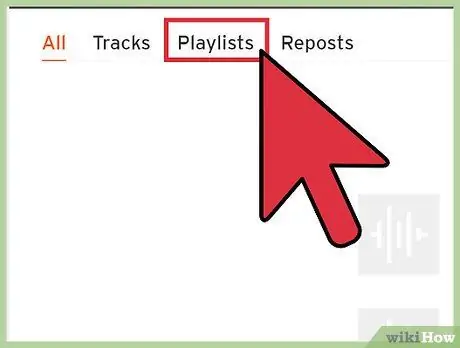
Кадам 3. Жүктөө үчүн ойнотмо тизмесин тандаңыз
Параметрлер үчүн профиль сүрөтүңүздүн астындагы менюдагы "Ойнотмо тизмелер" шилтемесин басыңыз, андан кийин ойнотмо тизменин атын басыңыз. Сиздин ойнотмо тизмеңиз браузерде ачылат.
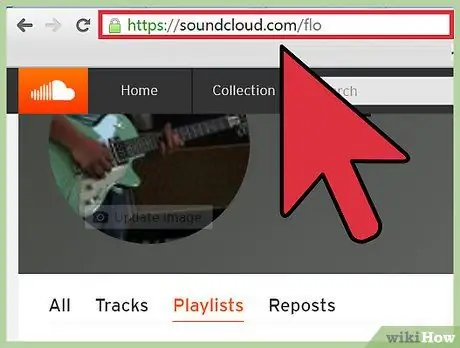
Кадам 4. Браузердин дарек тилкесинде пайда болгон ойнотмо тизмесинин дарегин көчүрүү
Бүт даректи тандап, андан кийин буферге көчүрүү үчүн Ctrl + C басыңыз.
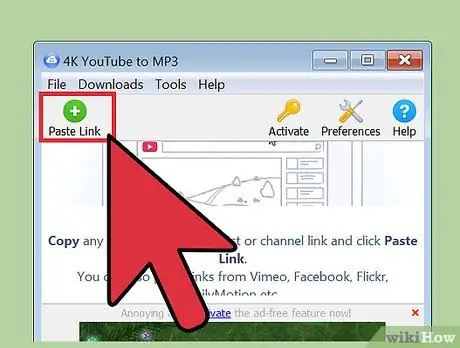
Кадам 5. 4K YouTube программасына ойнотмо тизмесинин дарегин чаптаңыз
Сиз шилтемелерди оңой чаптай аласыз; жөн гана "URL чаптоо" баскычын чыкылдатыңыз. Программа аудио файлды плейлисттен жүктөп алып, MP3ке айландырат.
- Жүктөө процесси компьютериңиздин жана интернет байланышыңыздын ылдамдыгына жараша бир аз убакытты алышы мүмкүн.
- Эгерде сиз 4K YouTube тарабынан түзүлгөн MP3 файлынын сапатын MP3ке өзгөрткүңүз келсе, "Тандоолор" сүрөтчөсүн чыкылдатыңыз жана "Сапат" менюсунан бит ылдамдыгын тандаңыз.
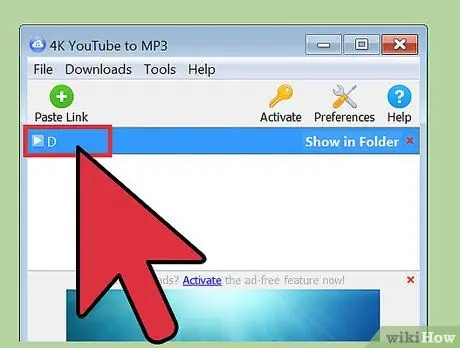
Кадам 6. SoundCloud ойнотмо тизмесин угуңуз
Файлды камтылган музыка ойноткучта ойнотуу үчүн "Ойнотуу" дегенди басыңыз. Файлды чычкандын оң баскычы менен чыкылдатып, "Папкада көрсөтүү" тандоо керек болушу мүмкүн.
3 -метод 2: SoundCloud ойнотмо тизмесин Macка жүктөө
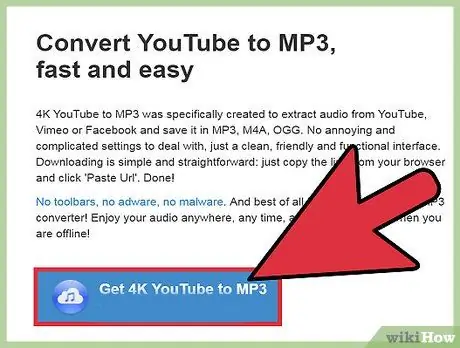
1 кадам. MP3га 4K YouTube'ду жүктөп алып, орнотуңуз. Бул программа ойнотмо тизмелериңизди MP3 файлдарына айландырууну жеңилдетет, ал MP3 файлдарын колдогон учурда каалаган түзмөктө ойнотулушу мүмкүн. Https://www.4kdownload.com/download дарегине баш багыңыз, андан кийин тапканга чейин сыдырыңыз "4K YouTube'ду MP3 форматына түшүрүү". Программаны жүктөө жана иштетүү үчүн Mac OS үчүн программанын акыркы версиясын чыкылдатыңыз.
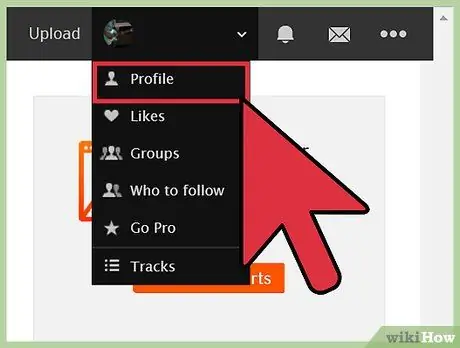
Кадам 2. Visit SoundCloud кароо
Менюну ачуу үчүн колдонуучунун атын чыкылдатыңыз, андан кийин "Профильди" тандаңыз.
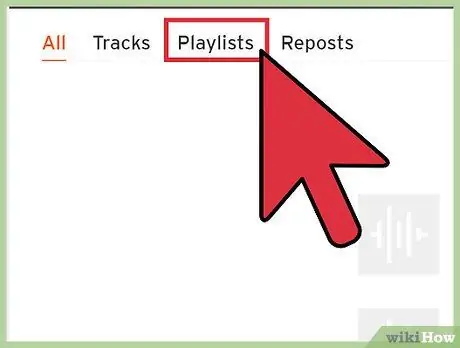
Кадам 3. Жүктөө үчүн ойнотмо тизмесин тандаңыз
Параметрлер үчүн профиль сүрөтүңүздүн астындагы менюдагы "Ойнотмо тизмелер" шилтемесин басыңыз, андан кийин ойнотмо тизменин атын басыңыз. Сиздин ойнотмо тизмеңиз браузерде ачылат.
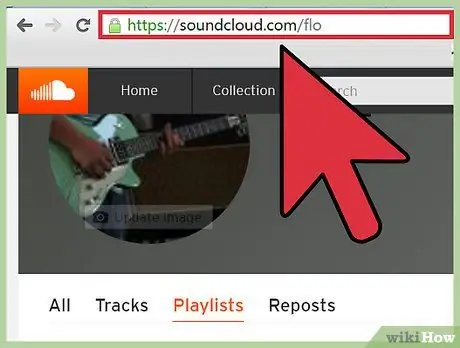
Кадам 4. Браузердин дарек тилкесинде пайда болгон ойнотмо тизмесинин дарегин көчүрүү
Даректи толугу менен тандап, Ctrl + C басып, аны көчүрүңүз. Cmd + C.
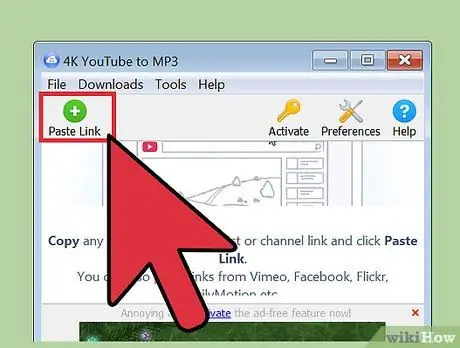
Кадам 5. 4K YouTube программасына ойнотмо тизмесинин дарегин чаптаңыз
Сиз шилтемелерди оңой чаптай аласыз; жөн гана "URL чаптоо" баскычын чыкылдатыңыз. Программа ойнотмо тизмеден аудио файлды жүктөп алып, оффлайнда ойнотула турган аудио файлга айландырат.
- Жүктөө процесси компьютериңиздин жана интернет байланышыңыздын ылдамдыгына жараша бир аз убакытты алышы мүмкүн.
- Эгерде сиз 4K YouTube тарабынан түзүлгөн MP3 файлынын сапатын MP3ке өзгөрткүңүз келсе, "Тандоолор" сүрөтчөсүн чыкылдатыңыз жана "Сапат" менюсунан бит ылдамдыгын тандаңыз.
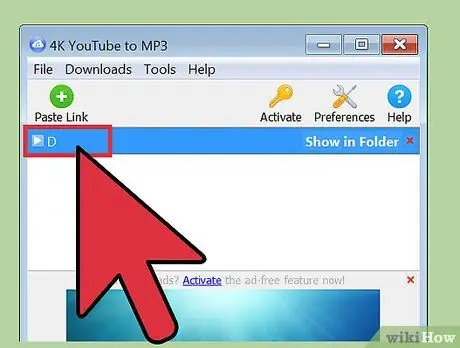
Кадам 6. SoundCloud ойнотмо тизмесин угуңуз
Файлды iTunesте ойнотуу үчүн "Play" баскычын чыкылдатыңыз.
3 методу 3: SoundCloud аткаруучусунан плейлист сатып алуу
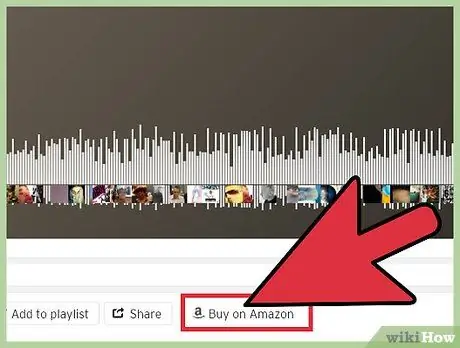
Кадам 1. Жүктөп алгыңыз келген плейлистти табыңыз
SoundCloud плейлисттерди жүктөөнүн белгилүү бир жолун бербегендиктен, бул сайт сүрөтчүлөргө башка сайттардагы альбомдоруна же ойнотмо тизмелерине шилтеме берүүгө мүмкүндүк берет. Эгер ойнотмо тизмеде "Сатып алуу" баскычын тапсаңыз, ойнотмо тизмесин башка кызматтан сатып алсаңыз болот.
SoundCloud сүрөтчүлөрү "Сатып алуу" текстин да өзгөртө алышат. Кээ бир ойнотмо тизмелерде "Сатып алуу", "Алдын ала буйрутма берүү" баскычтары жана башкалар болушу мүмкүн
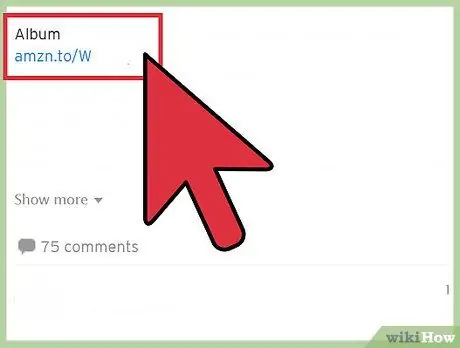
Кадам 2. Плейлистти сүрөтчү берген шилтемеден жүктөп алыңыз
Жалпысынан алганда, SoundCloud сүрөтчүлөрү ырларды жана альбомдорду сатуу үчүн iTunes, BandCamp же Spotify сыяктуу кызматтарды колдонушат. Сүйүктүү сүрөтчүңүздүн SoundCloud профилиндеги шилтеме ушул популярдуу кызматтардын бирин көрсөтүшү мүмкүн. Жалпысынан алганда, ырларды жүктөө үчүн, сиз кредиттик картаңыздын маалыматын киргизишиңиз керек.






